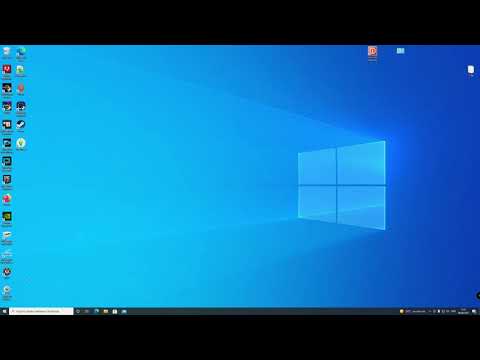Tämä wikiHow opettaa sinulle salasanan asettamisen, jota tarvitaan iPhonen lukituksen avaamiseen ja siihen tallennettujen tietojen käyttämiseen.
Askeleet
Tapa 1 /2: Pääsykoodin asettaminen

Vaihe 1. Avaa Asetukset
Se on harmaa sovellus, joka sisältää vaihteita (⚙️) ja sijaitsee yleensä aloitusnäytössä.

Vaihe 2. Vieritä alas ja napauta Touch ID & Passcode
Se on punaisen kuvakkeen vieressä, joka sisältää valkoisen sormenjäljen.
Normaalisti olisit lisännyt salasanan, kun asetit iPhonen alun perin

Vaihe 3. Vieritä alas ja napauta Ota salasana käyttöön
Se on aivan Sormenjäljet -osion alapuolella.
Jos olet jo ottanut Touch ID: n käyttöön, sinulta kysytään, haluatko säilyttää tai poistaa tallennetut sormenjäljet. Tee valinta jatkaaksesi

Vaihe 4. Napauta Pääsykoodiasetukset
Se on näytön numeronäppäimistön yläpuolella näytön alareunassa.

Vaihe 5. Napauta salasanavaihtoehtoa
Voit valita neljästä salasanatyypistä:
- Napauta Muokattu aakkosnumeerinen koodi käyttää salasanaa, joka sisältää numeroita ja/tai kirjaimia ja jonka pituus on määrittämäsi.
- Napauta Mukautettu numerokoodi käyttää vain numeroille tarkoitettua salasanaa, jonka pituus on määrittämäsi.
- Napauta 6-numeroinen numerokoodi käyttää vain numeroita sisältävää salasanaa, joka sisältää kuusi merkkiä.
- Napauta 4-numeroinen numerokoodi käyttää vain numeroita sisältävää salasanaa, joka sisältää neljä merkkiä.

Vaihe 6. Anna salasana
Käytä näytön alareunassa olevaa näppäimistöä.

Vaihe 7. Anna salasana uudelleen
Tämä vahvistaa salasanasi.

Vaihe 8. Anna Apple ID -salasanasi
Tämä vahvistaa henkilöllisyytesi.

Vaihe 9. Napauta Jatka
Se on salasanakentän alapuolella. Olet nyt lisännyt salasanan iPhoneen.
Tapa 2/2: Touch ID: n määrittäminen

Vaihe 1. Napauta Sormi 1
Se on Sormenjäljet -osion yläosassa.
- Noudata näyttöön tulevia ohjeita ja napauta sormella varovasti Koti-painiketta, kunnes sormenjälkesi on tallennettu.
- Toista tämä vaihe niin monelle sormelle kuin haluat. Voit lisätä sormenjälkiä napauttamalla Lisää sormenjälki Sormenjäljet -osion alareunassa.
- Touch ID on käytettävissä vain iPhone 6: ssa tai uudemmassa.

Vaihe 2. Valitse Touch ID: n käyttötapa
Näytön yläreunan "KÄYTÄ KOSKETUSKÄYTTÖ:" -osiossa olevien säätimien avulla voit ottaa käyttöön tai poistaa käytöstä Touch ID: n näille toiminnoille liu'uttamalla ne päälle (vihreä) tai "Pois" (valkoinen):
- iPhonen lukituksen avaus avataksesi puhelimen lukituksen lukitusnäytöstä;
- Apple Pay käyttää Apple Payta antamatta salasanaa; ja
- iTunes ja App Store tehdä ostoksia syöttämättä salasanaa.
Video - Käyttämällä tätä palvelua joitakin tietoja voidaan jakaa YouTuben kanssa

Vinkkejä
- Valitse aina salasana, jota kukaan ei tiedä, jos menetät iPhonen.
- Jos et voi ajatella salasanaa, yritä asettaa salasana nykyiseksi ajaksi. Jos esimerkiksi kello on 12:58, kirjoita salasana 1258.
- Yritä tehdä salasana malliksi, jotta et todennäköisesti unohda sitä tulevaisuudessa.